Administrar columnas personalizadas en una tabla
Puede crear y actualizar una o varias columnas personalizadas de cualquier tabla. Cuando crea una columna personalizada, especifica un conjunto de propiedades, como el nombre de la columna, el nombre para mostrar y el tipo de datos que contendrá. Para obtener más información, consulte Metadatos de atributos de tabla.
Nota
Cada tabla tiene columnas del sistema, como como columnas que indican cuándo se actualizó una fila por última vez y quién lo actualizó. Además, las tablas estándar tienen columnas (predeterminadas) estándar. No puede modificar o eliminar columnas del sistema o columnas estándar. Si crea una columna personalizada, debe proporcionar funcionalidad sobre estas columnas integradas.
Crear una columna
En powerapps.com, seleccione Tablas en el panel de navegación izquierdo. Si el elemento no se encuentra en el panel lateral, seleccione …Más y, a continuación, el elemento que desee.
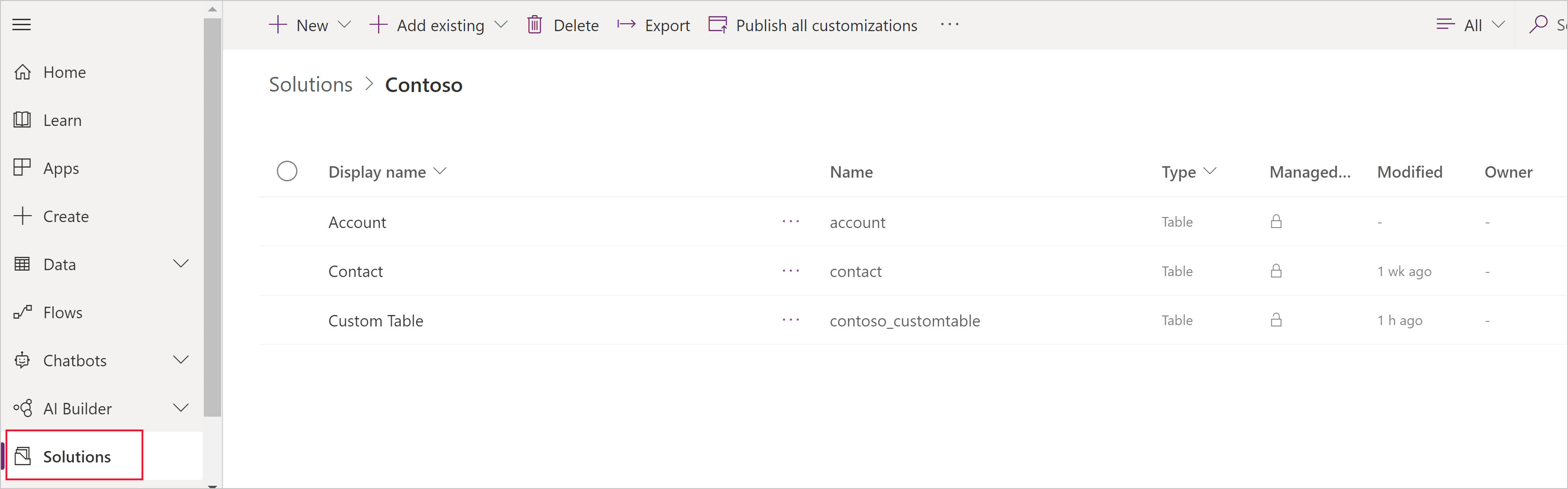
Seleccione una tabla existente. También puede Crear una tabla nueva
Agregue una nueva columna a su tabla seleccionando Agregar columna.
En el panel Nueva columna, introduzca el Nombre para mostrar para la columna, el Nombre se rellenará automáticamente y se usa como el nombre único para la columna. Se usa Displayname al mostrar esta columna a sus usuarios, se usa Nombre cuando crea la aplicación, en expresiones y fórmulas.
Nota
Las columnas Nombre para mostrar se pueden actualizar en cualquier momento para que se muestre de forma diferente en sus aplicaciones, la columna Nombre no se puede cambiar una vez guardada la tabla, ya que esto podría dañar una aplicación existente.
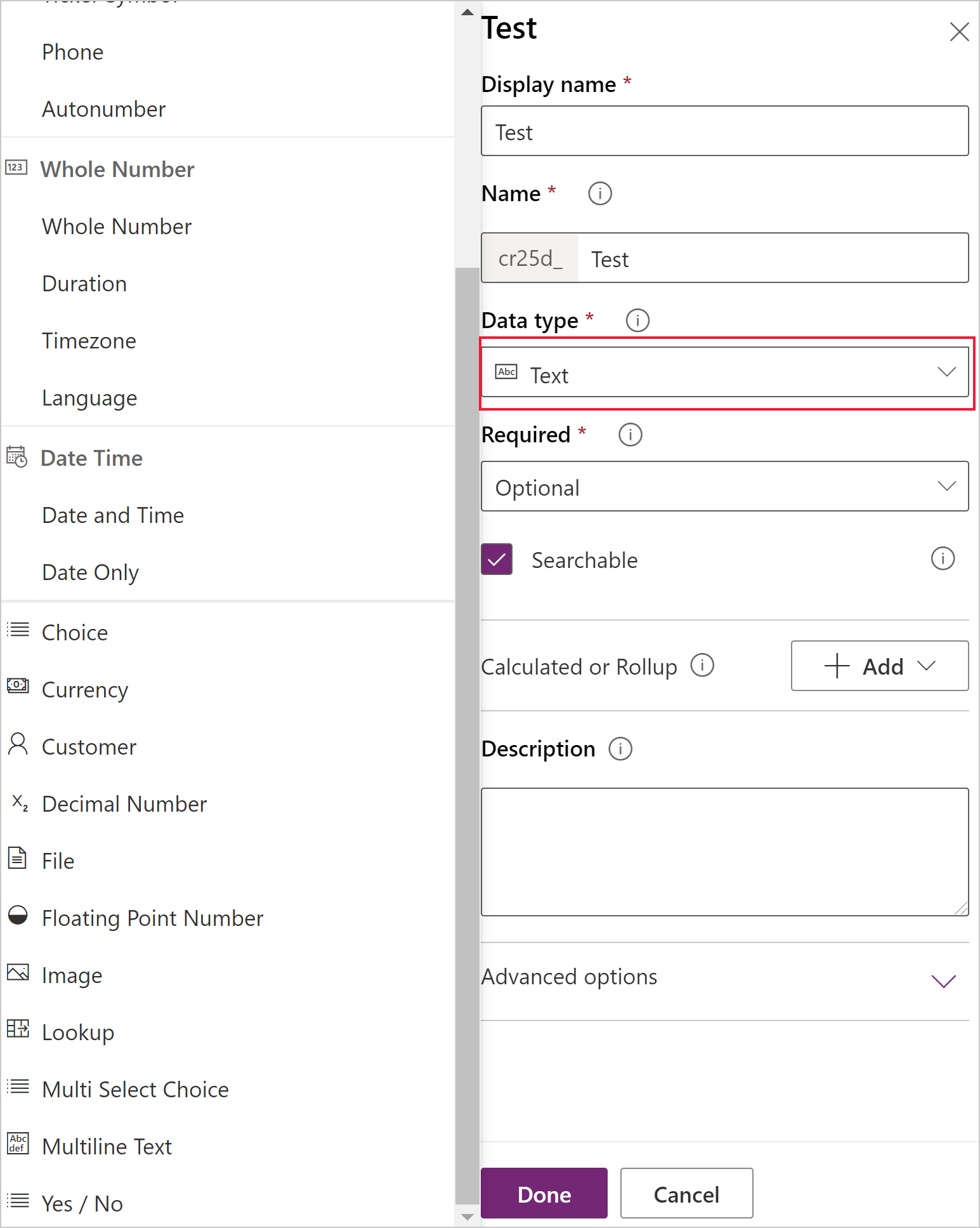
Seleccione el Tipo de datos de la columna, esto controla la forma en que se almacena la información y también cómo se muestra en aplicaciones. Por ejemplo, el texto se almacena de forma diferente a un número decimal o una dirección URL. Para obtener información detallada de los tipos de datos disponibles, consulte Metadatos de atributos de tabla.
Si se le solicita, especifique información adicional para el tipo de datos que ha especificado. Según el tipo de datos, distintas columnas se mostrarán. Si está creando una columna de tipo Opción o Conjunto de opciones de selección múltiple, puede seleccionar Nuevo conjunto de opciones y crear una nueva opción cuando cree la columna. Para obtener más información, consulte Crear un conjunto de opciones
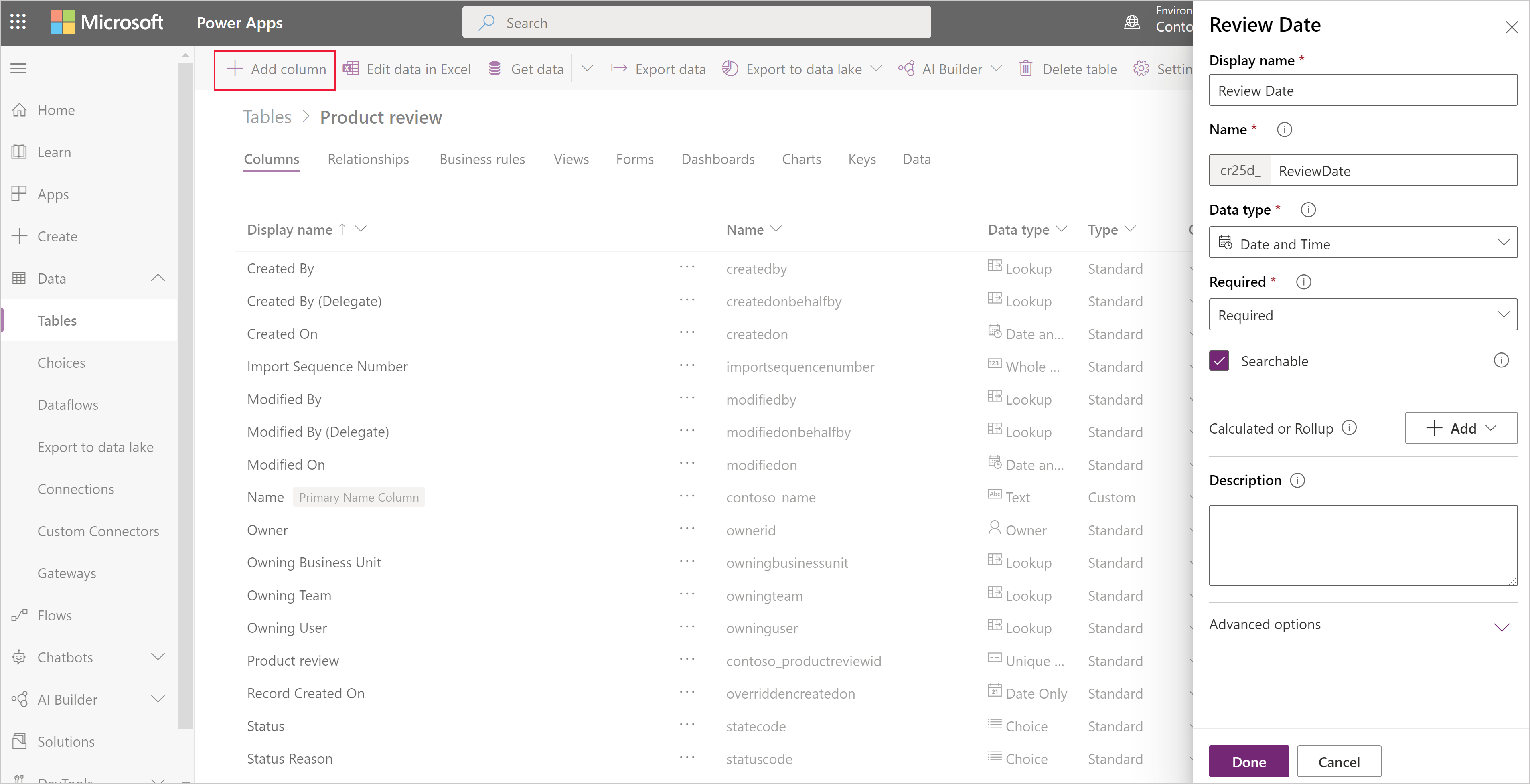
En Obligatorio, active la casilla si desea recomendar esta columna como obligatoria en sus aplicaciones. Esto no proporciona una aplicación fija en todas las conexiones a Microsoft Dataverse. Si necesita asegurarse de si la columna se ha rellenado, cree una Regla de negocio
En Buscable, active la casilla si necesita que esta columna esté disponible en vistas, gráficos, paneles y búsqueda avanzada. En la mayoría de los casos deberá activarse esta casilla.
Seleccione Hecho para cerrar el panel Columna y volver a la tabla. Puede repetir los pasos 3-9 para cada columna adicional.
Importante
La columna aún no se guarda ni crea hasta que guarde los cambios en la tabla.
Seleccione Guardar tabla para finalizar los cambios y guardarlos en Dataverse.
Se le notificará cuando la operación finalice correctamente. Si la operación no se realiza correctamente, aparece un mensaje de error que indica los problemas que se han producido y cómo puede corregirlos.
Crear una columna calculada o consolidada
Las columnas calculadas permiten automatizar cálculos manuales que se usan en los procesos de negocio. Por ejemplo, un comercial puede querer conocer los ingresos ponderados de una oportunidad que se basan en los ingresos estimados de una oportunidad multiplicados por la probabilidad. O bien, automáticamente desea aplicar un descuento, si un pedido es superior a $500. Una columna calculada puede que contenga valores resultado de simples operaciones matemáticas, u operaciones condicionales, por ejemplo, Mayor que o If-Else, y muchos otras. Las columnas calculadas se pueden crear mediante los siguientes tipos de datos:
- Línea de texto única
- Conjunto de opciones
- Dos opciones
- Número entero
- Número decimal
- Divisa
- Fecha y hora
Para obtener más detalles sobre los tipos de expresiones compatibles y ejemplos, consulte Definir columnas calculadas
Actualizar o eliminar columnas
En powerapps.com, seleccione Tablas en el panel de navegación izquierdo. Si el elemento no se encuentra en el panel lateral, seleccione …Más y, a continuación, el elemento que desee.
Abra una tabla.
En la lista de columnas para la tabla seleccionada, seleccione una columna y luego siga uno de estos pasos:
- Cambie una o más propiedades de la columna.
- Elimine la columna haciendo clic o pulsando en los puntos suspensivos (...) cerca del borde derecho de la columna y haciendo clic o pulsando en Eliminar.
Seleccione Guardar tabla para enviar los cambios.
Importante
Los cambios se perderán si no los guarda antes de abrir otra página en el explorador o de salir del explorador.
Se le notificará cuando la operación finalice correctamente. Si la operación no se realiza correctamente, aparece un mensaje de error que indica los problemas que se han producido y cómo puede corregirlos.
Prácticas recomendadas y restricciones
Cuando cree y modifique columnas, tenga en cuenta lo siguiente:
- No puede modificar o eliminar columnas del sistema ni sus valores.
- En una tabla estándar, no puede modificar o eliminar una columna (predeterminada) estándar, agregar una columna que requiera datos o efectuar ningún otro cambio que pudiera dañar una aplicación basada en esa tabla.
- En una tabla personalizada, debe asegurarse de que los cambios realizados no dañen ninguna aplicación basada en esa tabla.
- Debe asignar a cada columna personalizada un nombre que sea único en la tabla y no es posible cambiar el nombre de una columna después de crearla.
Pasos siguientes
- Definir relaciones entre tablas
- Creación de una regla de negocio
- Crear una aplicación mediante tablas
- Crear una aplicación desde cero usando una base de datos de Dataverse
Aviso de privacidad
Con el modelo común de datos de Microsoft Power Apps, recopilamos y almacenamos nombres de tabla y columna personalizados en nuestros sistemas de diagnóstico. Usamos esta información para mejorar el modelo común de datos para los clientes. La tabla y los nombres de columna que los creadores crean nos ayudan a comprender los escenarios que son comunes en la comunidad de Microsoft Power Apps y a determinar los huecos en la cobertura de las tablas estándar del servicio, como los esquemas relacionados con las organizaciones. Microsoft no accede a los datos de las tablas de base de datos asociadas a estas tablas ni los usa o replica fuera de la región en la que se proporciona la base de datos. No obstante, tenga en cuenta que los nombres de tabla y columna personalizados se pueden replicar en las regiones y que se eliminan de acuerdo con nuestras directivas de retención de datos. Microsoft se compromete a proteger su privacidad, como se describe con más detalle en nuestro Centro de confianza.
Nota
¿Puede indicarnos sus preferencias de idioma de documentación? Realice una breve encuesta. (tenga en cuenta que esta encuesta está en inglés)
La encuesta durará unos siete minutos. No se recopilan datos personales (declaración de privacidad).